@gmail.comアカウントの取得のしかた
---無償版「G Suite」の終了が撤回されたので、汎用的な内容に書き直したものを別に公開しています。---
別エントリで書いた通り、独自ドメインのメールはGoogle Workspace を使うのをやめて、さくらのメールボックスを使うことにしました。
でも、普段はGmailで送受信したいので次のように設定しました。
・専用に@gmailのアドレスを確保
・Sukuraのサーバで受信した独自ドメインのメールは@gmailへ転送
・送信するときはgmailから、さくらの送信サーバを使って独自ドメインのメアドで送信
で、まずは @gmailアカウントを取得します。
(Gmailアカウントっつーか、「Googleアカウント」を作るとGmailがついてくるんだろけど。)
アカウントはとりあえず、今のメアドの@マークを外したものをユーザ名にしました。
hoge@5252.jp だったら、hoge.5252.jp@gmail.com みたいな感じ(ピリオドなしのhoge5252jpでも有効)
同じIPアドレスからいくつも作ると、途中から作れなくなるので注意。
↓ここでアカウント作れます。
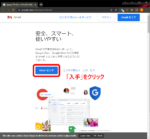
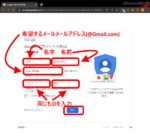
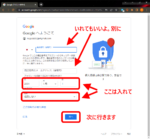
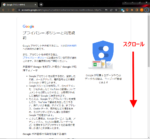
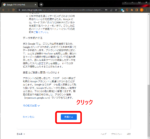
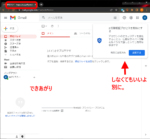

レスポンス
コメントする
Trackback URL